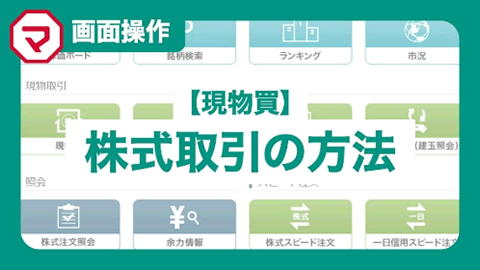STEP2 買う:日本株
スマートフォン/タブレット(日本株アプリ)で日本株を買う
入金が完了したら株式を購入しましょう。
松井証券では多彩な注文方式で株式売買のタイミングを逃しません。
銘柄を探す
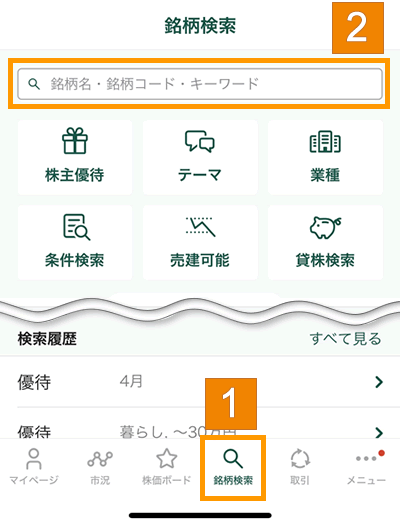
- 【1】画面下部の「銘柄検索」を押す。
- 【2】検索窓に、調べたい銘柄の【銘柄名】・【銘柄コード】・【キーワード】のいずれかを入力する。
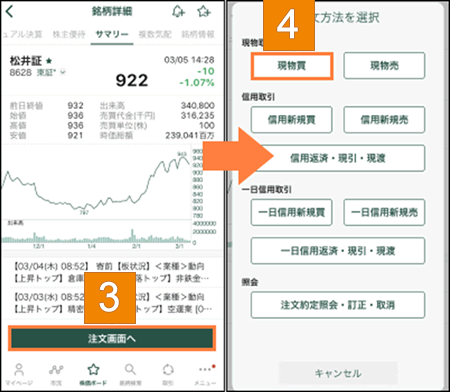
- 【3】【株価ボード】や【銘柄検索】から表示される各銘柄の【銘柄詳細】画面で、「注文画面へ」を押す。
- 【4】「現物買」を押す。
- 保有株式を買増しする場合は、【マイページ】-【保有株式一覧】で、該当銘柄の右上「…」をタップして「注文入力へ」から「現物買」を選択してください。
注文を入力する
02-1【詳細注文の場合】
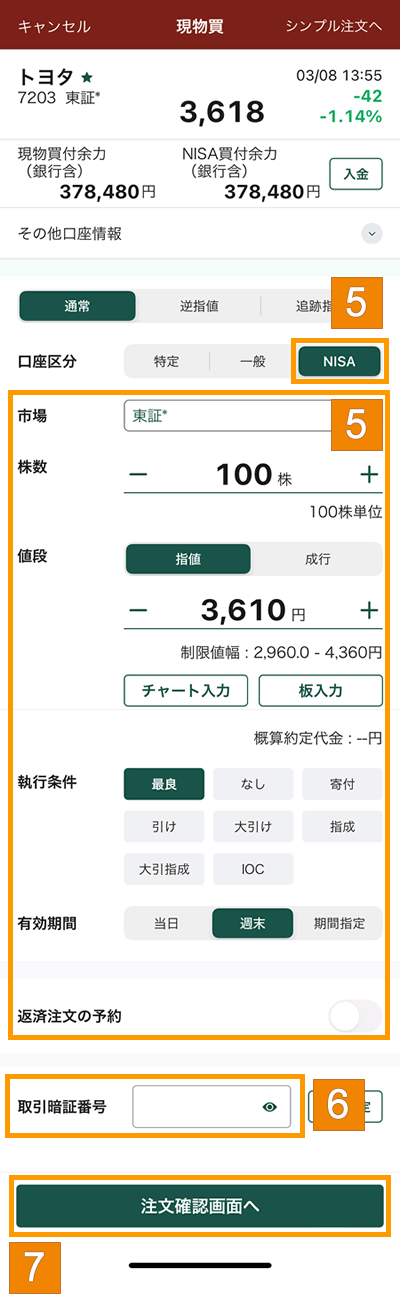
- 【5】口座区分で「NISA」を選択し、注文内容を入力する。
- 【6】取引暗証番号を入力する。
- 【7】「注文確認画面へ」を押す。
02-2【シンプル注文の場合】
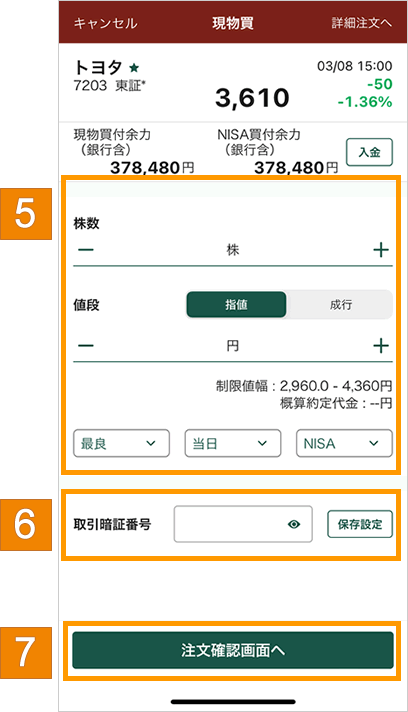
- 【5】注文内容を入力する。
- 注文内容の右下の口座区分でNISAを選択する。
- 【6】取引暗証番号を入力する。
- 【7】「注文確認画面へ」を押す。
- 「シンプル注文」では、株数と値段の入力のみで素早い発注ができます。
注文内容を確認する
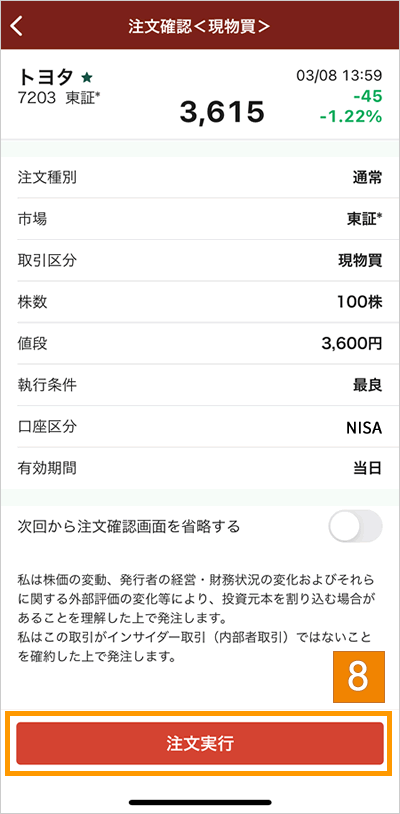
- 【8】注文内容を確認の上、「注文実行」を押す。
注文完了
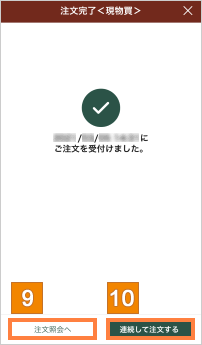
- 【9】「注文照会へ」を押すと、【株式注文照会】画面に切替わります。
- 【10】「連続して発注する」を押すと、発注画面に戻ります。
お客様サイトで日本株を買う
入金が完了したら株式を購入しましょう。
松井証券では多彩な注文方式を揃えており、株式売買のタイミングを逃しません。
銘柄を探す
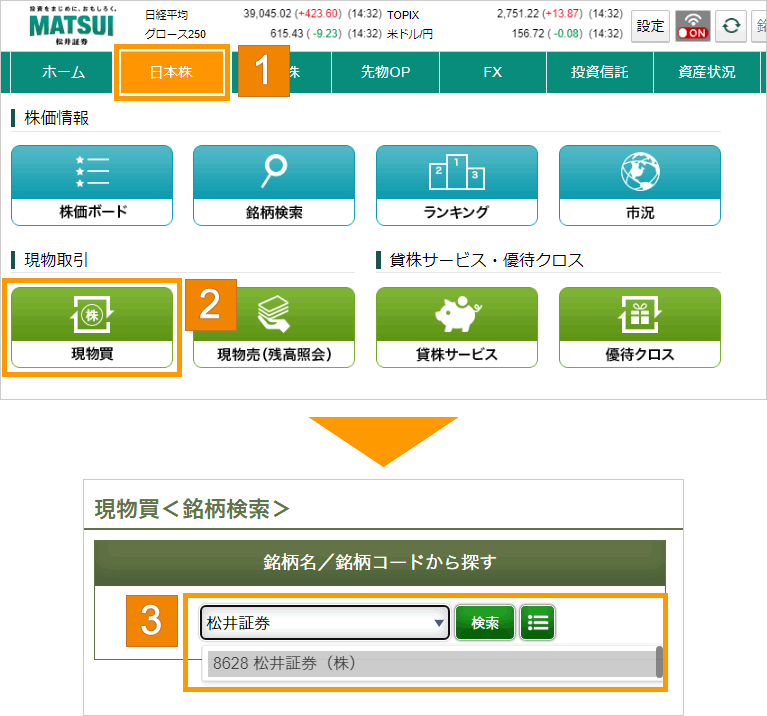
- 【1】「日本株」を押す。
- 【2】「現物買」を押す。
- 【3】銘柄コード(半角)か、銘柄名を入力して「検索」を押す。
注文を入力する
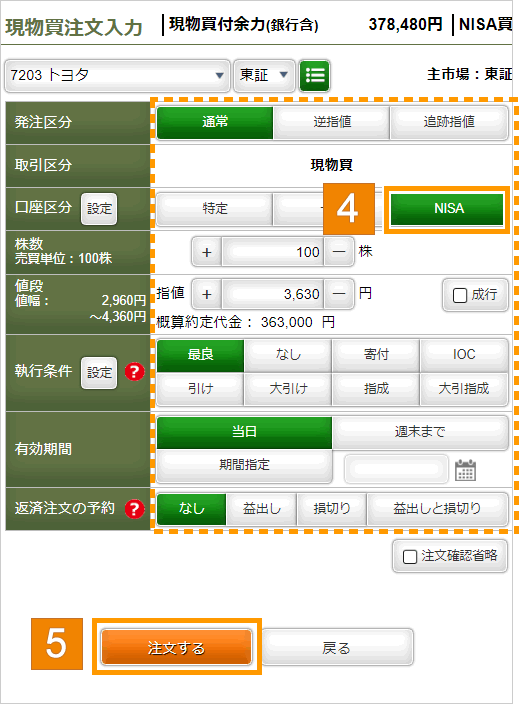
- 【4】口座区分でNISAを選択し、注文内容を入力する。
- 【5】「注文する」を押す。
注文内容を確認する
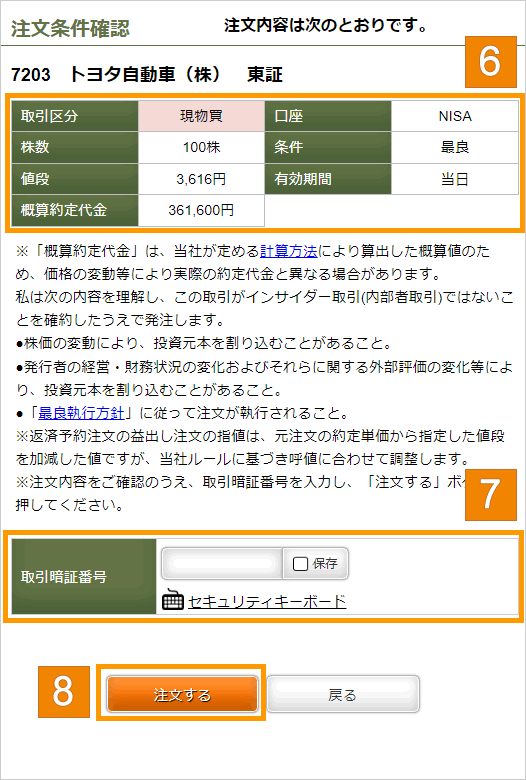
- 【6】注文内容で口座の区分が「NISA」になっているかを確認する。
- 【7】取引暗証番号を入力する。
- 【8】「注文する」を押す。